Sebelumnya mungkin pernah saya posting, entah di blog ini atau blog saya yang lain (maaf deh lupa...) tentang desain floral, dan desain urban. Kedua jenis desain tersebut termasuk desain abstrak. Hanya sebagian oarang saja yang mampu mengartikan dan menikmatinya.
Ok langsung saja, langkah-langkahnya:
1. Bukan corel draw, buka halaman baru untuk membuat desain
2. Dengan menggunakan rectangle tool, kita buat kotak sebagai dasar/latar belakang. Tidak usah memperhatikan ukuran, nanti kita atur.


3. Pada gambar kedua, perhatikan pada gambar yang saya beri tanda kotak merah, ada dua nilai pada property bar, yang bagian atas untuk mengatur ukuran mendatar dan yang bawah untuk ukuran tegaknya.
4. Jadi misalkan kita akan membuat ukuran panjang 10 cm dan lebar 7 cm, maka pada kolom atas anda ketik 10 cm, kemudian pada kolom yang bawah anda ketik 7 cm. Kemudian tekan enter. Sip.
5. Terkadang satuan default komputer berbeda-beda, ada yang dalam satuan inchi, jika anda akan merubah satuan ukuran tersebut, klik pick tool (tanda panah paling atas pada toolbox), kemudian klik pada area lembar kerja anda jangan pada gambar, maka pada property bar akan muncul “units” ganti satuannya dengan klik menu dropdown list, pilih yang anda kehendaki.
6. Ok kita anggap kotak yang dimaksud sudah jadi, sekarang kita kasih warna, boleh lah anda kasih warna gradasi biar lebih menarik, gunakan fill tool kemudian pilih fountain...sehingga hasilnya seperti ini

7. Ok sederhana dulu, sekarang kita buat desain tambahan, anda tambah sendiri dengan bentuk-bentuk yang menurut anda menarik, saya menggunakan polygon segi enam, saya tata seperti ini:

8. Selanjutnya karena tadi kita ingin membuat kartu nama, kita ketik dulu nama yang akan dicantumkan. Dapat juga anda tambahkan efek cermin sehingga menjadi seperti ini:

9. Sip. Selanjutnya pada tahap pembuatan desain abstrak yang saya maksud. Kita akan membuat suatu obyek abstrak, ya bentuknya bebas, namanya juga abstrak, menggunakan bezier tool.

10. Misal kita buat bentuk seperti ini, hah bentuk apa tuh?

11. Kemudian gunakan shape tool, no dua dari atas pada toolbox, kemudian seleksi obyek abstrak tadi dan buat menjadi kurva, atur bentuk lengkung sesuai imajinasi anda, misalnya seperti ini:

12. Ok sip, selanjutnya silahkan kasih warna apa saja terserah anda, yang jelas diperkirakan matching dengan warna yang lain. Hilangkan warna garis tepi nya.
13. Setelah diberi warna, klik interactive fill tool. pilih mesh fill. Lihat apa yang terjadi?

14. Ya, kurang lebih begitu, ada garis-garis bagi terhadap gambar yang kita buat. Sekarang pada percabangan garis, klik, kemudian beri warna yang berbeda. Atur sedikit mesh nya dengan shape tool, hasilnya

15. Sekilas belum tampak bagus, mungkin malah kacau, sekarang tambahkan efek transparan.
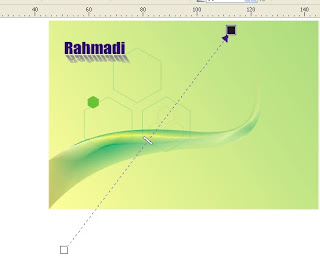
16. Udah mulai lebih bagus khan, sekarang buat lag satu lagi yang berbeda dari gambar tadi, kemudian buat mesh nya.


Selanjutnya dapat anda tambahkan kop/header untuk mempercantik, anda tambahkan pula alamat kontak anda layaknya sebuah kartu nama.
Selamat mencoba...
Tips ramadhan: "uang dapat membeli kebahagiaan, terutama ketika anda membagi-bagikannya; berbanyaklah sedekah"















cara bikin efek mirror tulisannya gimana mas?
tulisan atau gbr sama saja, klik objek tsb dengan pick tool, ada kotak kecil mengelilingi sebanyak 8 buah khan? nah, bayangan cermin misal dibawahnya, maka dari ke 8 titik tadi, klik pada titik atas tengah, seperti memperkecil, klik-tahan-tarik kebawah masih ditahan kliknya, sambil klik kiri masih dipencet, klik kanan 1x, baru klik kirinya dilepas.
cara diatas akan mencopy objek terbalik dari objek aslinya, itu sudah pencerminan, cuma efeknya kurang pas. sekarang ambil transparency tool, pilih mode nya linear, atur gradasi dari atas ke bawah. jadi deh.
Oke, bisa mas. Trims :)